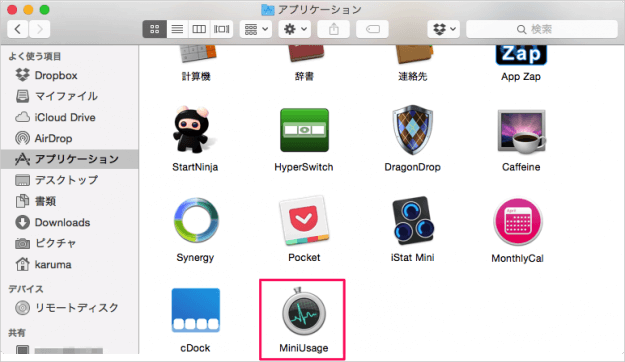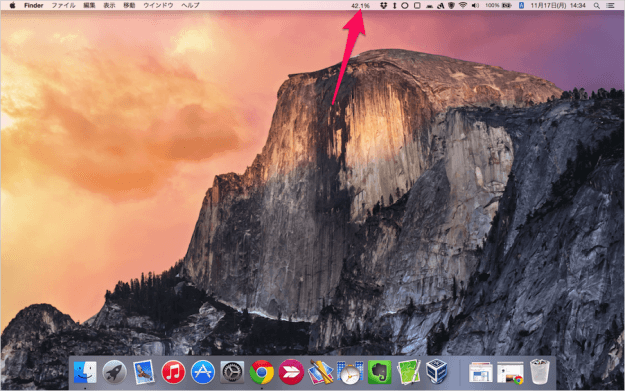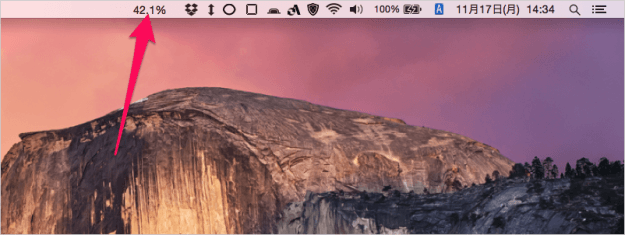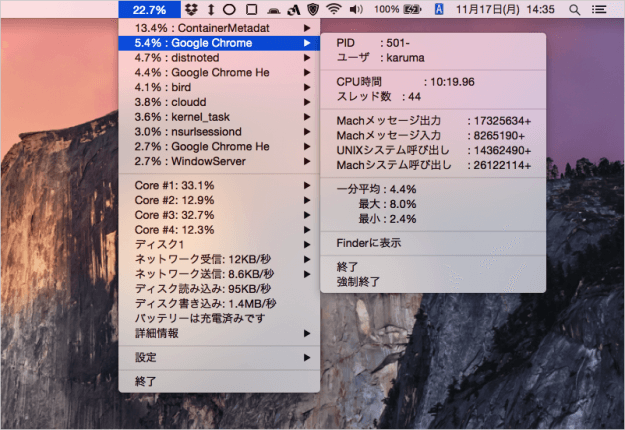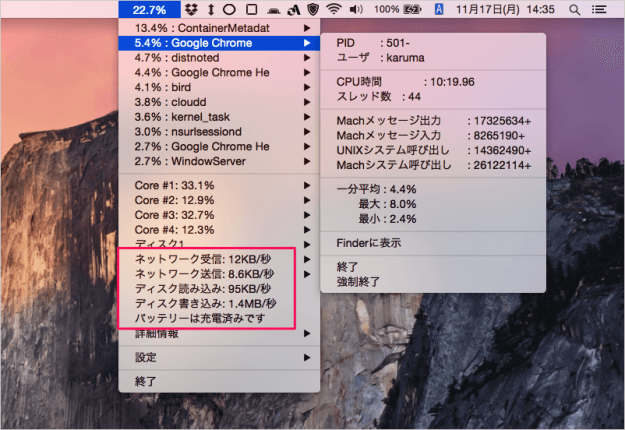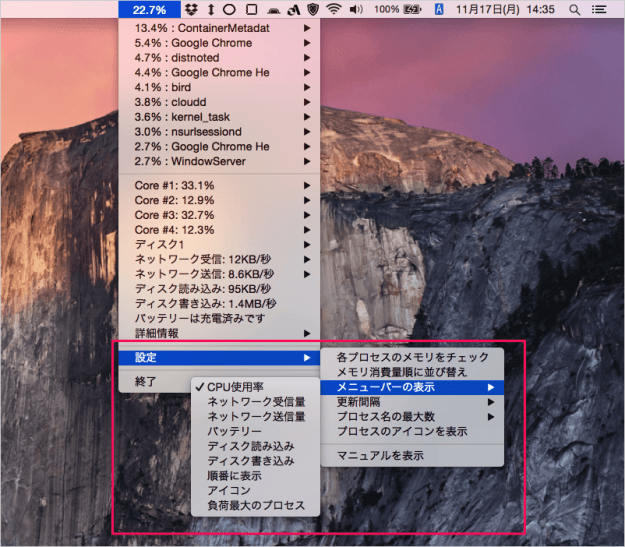CPU利用率とバッテリー残量を表示するアプリ「MiniUsage」を紹介します。
Macアプリ「MiniUsage」
まずはこちらからMacアプリ「MiniUsage」をインストールします。
価格: 無料(記事公開時)
カテゴリ: ユーティリティ
© Nobuatsu Sekine
すると、このような「MiniUsage」の用途が表示されます。一読しておきましょう。
このようにパーセント表示(ここでは「42.1%」)と表示されているので、それをクリックしてみましょう。
すると、このようにプロセスごとの CPU の利用率が表示されます。
プロセスにマウスをもっていくと「PID」「ユーザー」や「CPU時間」などのプロセス詳細が表示されます。また下の方からプロセスを「終了」「強制終了」することもできます。
また、「ネットワークの送受信」「ディスク I/O」「バッテリー残量」を確認することもできます。
下の方の「設定」から以下の項目を設定することができるので、お好みにカスタマイズしましょう。
- 各プロセスのメモリをチェック
- メモリ消費順に並べ替え
- メニューバーの表示
- 更新間隔
- プロセス名の最大数
- プロセスのアイコンを表示